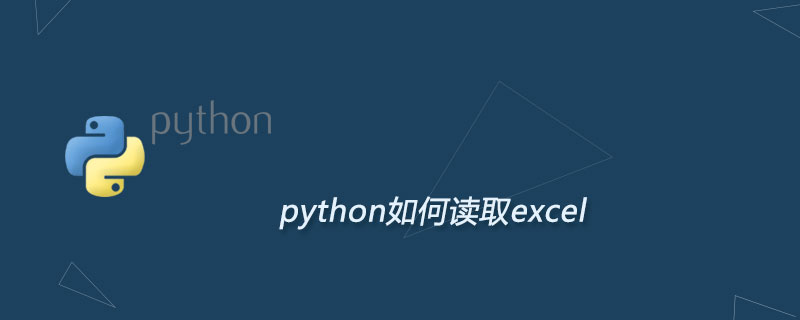자, 함께 살펴보겠습니다. 먼저 Excel 파일을 만들거나 연 다음 위 그림의 시트인 워크시트를 선택하고 마지막으로 셀 값 을 읽거나 설정합니다. 이에 따라 openpyxl에는 통합 문서, 시트 및 셀이라는 세 가지 개념이 있습니다. 통합 문서는 열려 있는 Excel 파일, 즉 Excel 통합 문서이고, 시트는 통합 문서의 테이블, 즉 워크시트입니다. openpyxl은 읽기 및 쓰기에 관계없이 "세 가지"를 중심으로 진행됩니다. 통합 문서 열기, 시트 찾기, 셀 작동입니다. 자, 이제 기본 개념을 이해했으니 실제 동작을 살펴보겠습니다!
우선, openpyxl은 Python 3의 사전 설치된 라이브러리가 아닙니다. 수동으로 설치해야 합니다. 명령줄 창을 열고 pip install openpyxl을 입력하면 매우 간단합니다. 아래 그림과 같이 제가 설치한 제품이므로 출력정보가 다른 분들과 다를 수 있습니다.

openpyxl을 설치한 후 import 문을 통해 import한 후 help 메소드를 실행하면 openpyxl 라이브러리에 무엇이 포함되어 있는지 확인할 수 있습니다. 인상.

셀, 차트, 스타일, 워크북, 워크시트 등 여러분에게 친숙한 단어가 있습니다. 도움말 메소드 외에도 dir 메소드를 사용하여 라이브러리를 볼 수도 있습니다. 모든 멤버 중에서 나중에 사용할 수 있도록 일부 멤버를 빨간색으로 표시했습니다. 학습 과정에서 집중할 수 있습니다.

다음은 Excel 파일을 작동하는 일반적인 단계입니다.
1 Excel 열기 또는 만들기: Excel을 열려면 load_workbook 메서드를 사용해야 합니다. Excel 만들기 이는 수업 통합 문서를 인스턴스화하여 직접 수행됩니다.
2. 워크시트 가져오기: 먼저 통합 문서 개체를 만든 다음 개체의 메서드를 사용하여 워크시트 개체를 가져와야 합니다.
3. 테이블의 데이터를 가져오려면 먼저 워크시트 개체를 가져온 다음 여기에서 셀을 나타내는 Cell 개체를 가져와야 합니다.
자, Python에서 실제 연산을 살펴보겠습니다. 연산의 대상은 아래 그림과 같이 2018년 하이난 시험에 응시한 공무원의 직위 목록입니다.

아래에는 몇 가지 기본 작동 예가 나와 있으니 따라하고 적어 보세요.

다시 연산을 보여주고 지정된 행과 열의 셀을 한 번에 읽어보겠습니다. 즉, 매개변수의 지정된 범위 내에서 행별로 반복을 수행한다는 의미입니다. 열의 경우 iter_cols 메소드를 사용할 수 있습니다.

위 코드는 기존 엑셀 파일을 조작하는 방법을 보여줍니다. 새로운 엑셀 파일을 생성하는 예를 살펴보겠습니다.

생성된 엑셀 파일은 아래와 같습니다.

오케이, 이 기간 동안 Python을 배우는데 진전이 있었기 때문에 Excel 조작이 매우 간단하다고 느껴지지 않나요? 엄지손가락을 치켜세워보세요! 앞으로도 많은 관심과 독서 부탁드립니다.